教程网首页 > 百科教程 > ps教程 》 photoshop制作时尚矢量壁纸
photoshop制作时尚矢量壁纸
效果图

新建立一文档。
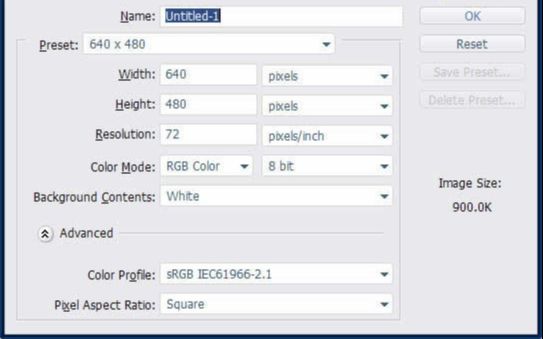
把背景填充为#a07f0d颜色。

使用多边形套索工具绘制图形。
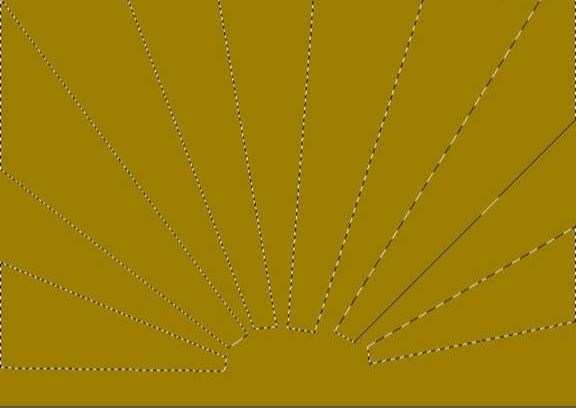
把选区填充为#c9a62c颜色。

使用钢笔工具绘制图形。
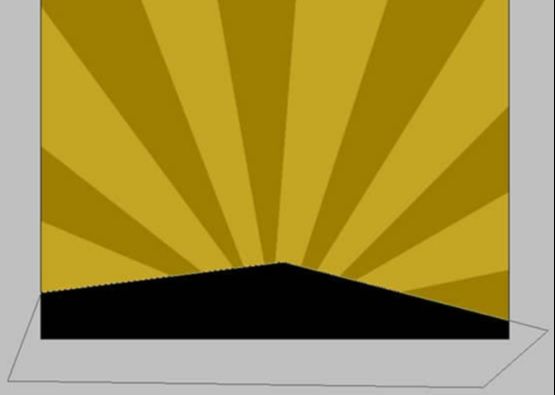
使用选择工具,添加多余的锚点。
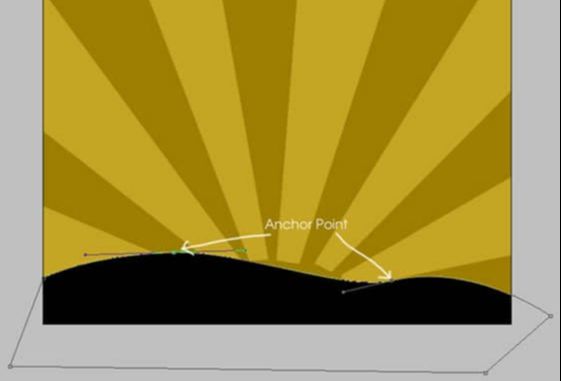
使用画笔。
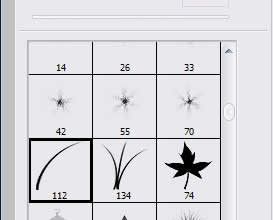
绘制草丛。

把前景色设置为#c03d09,绘制一个太阳。
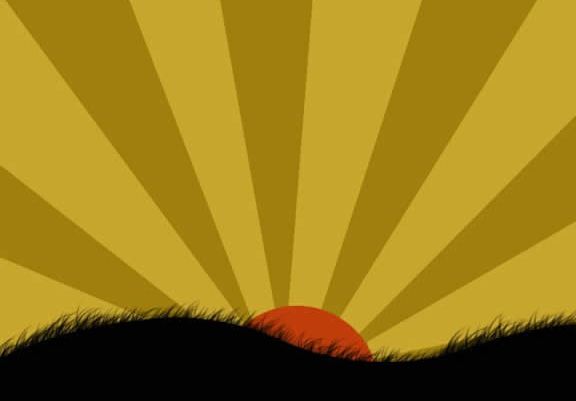
再使用画笔。
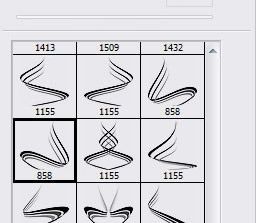
绘制形状。

使用橡皮擦擦掉一些多余的。

设置图层样式。
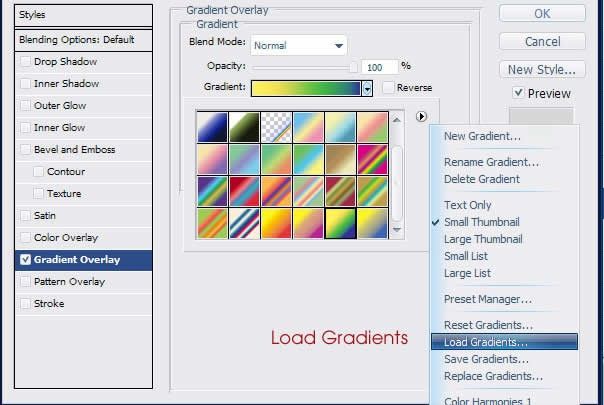
渐变时载入协调色2,选择绿色、黄色。
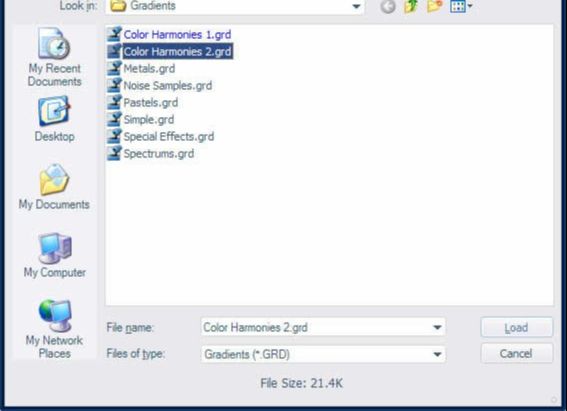


然后使用树笔刷,绘制树的形状。

再使用笔刷在右侧绘制形状。

再来一个笔刷,人物的形状。

使用一个天空的素材图。

改变图层模式为叠加。

使用钢笔工具绘制线条,设置图层模式。

photoshop制作时尚矢量壁纸相关文章:
无相关信息扫一扫手机观看!

最新更新的教程榜单
- photoshop做立体铁铬字03-08
- ps制作字体雪花效果03-08
- ps需要win10或者更高版本得以运行03-08
- adobe03-08
- ps怎么撤销的三种方法和ps撤销快捷键以及连03-08
- ps神经滤镜放哪里03-08
- Photoshopcs6和cc有什么差别,哪个好用,新手03-08
- ps怎么给文字加纹理03-08
- ps怎么修图基本步骤03-08
- adobephotoshop是什么意思03-08











